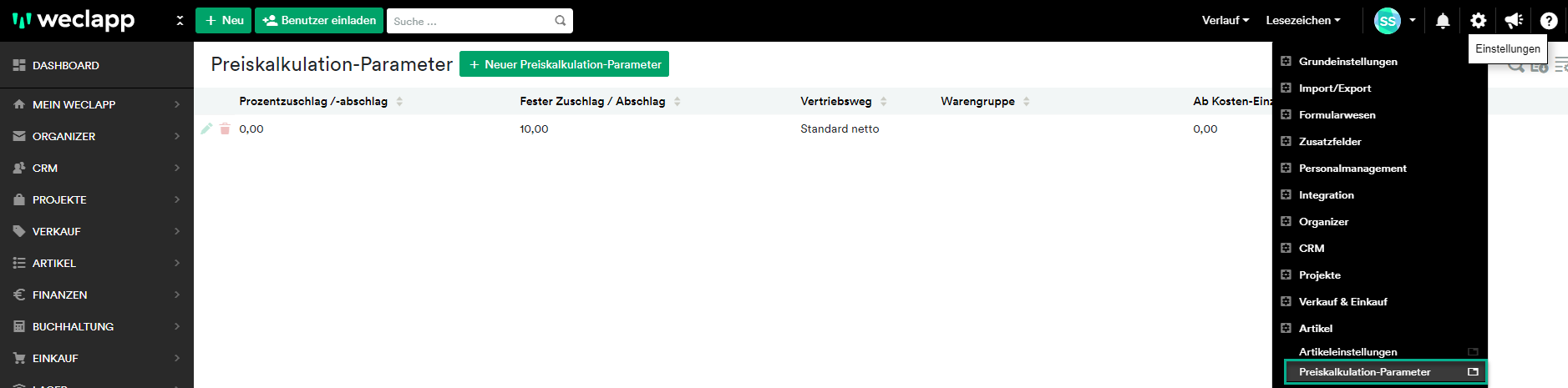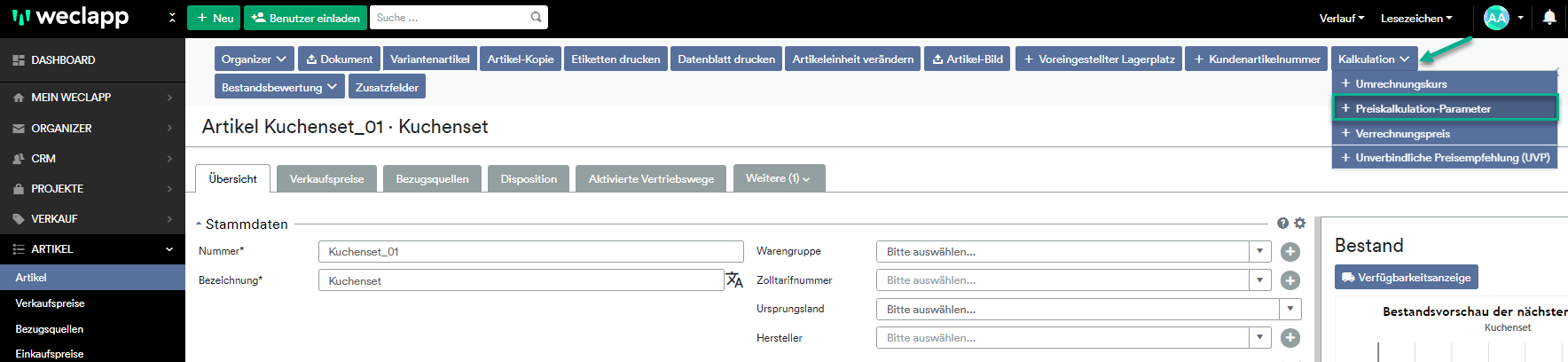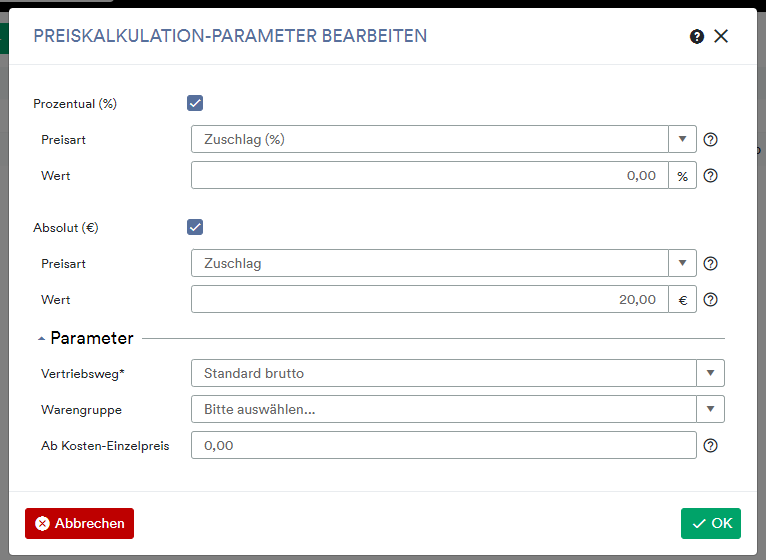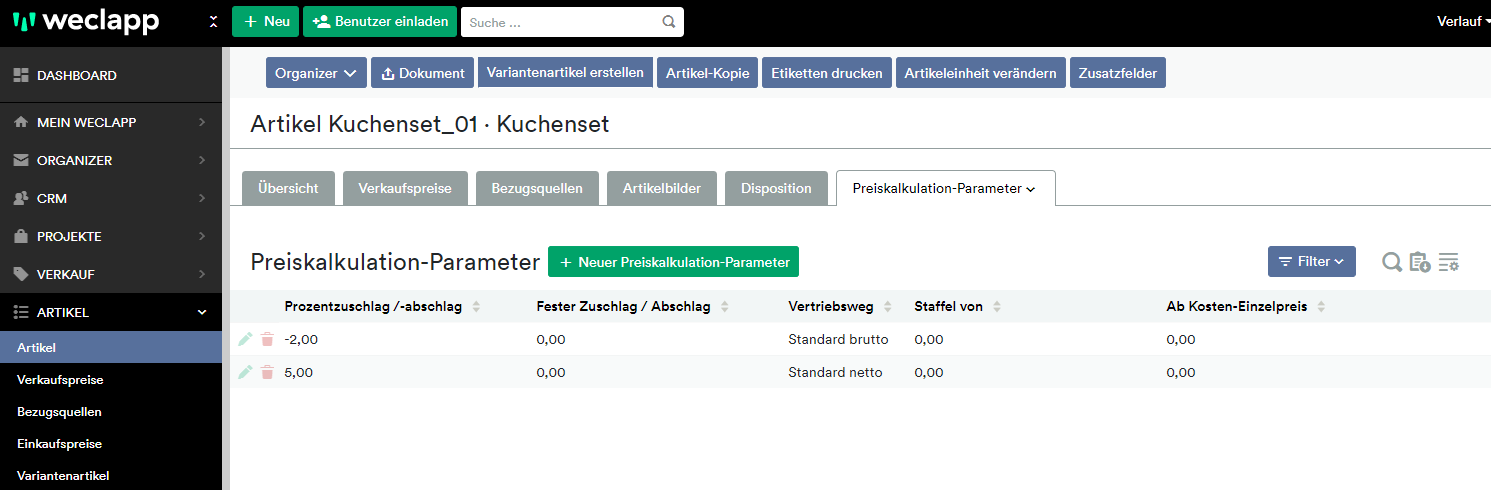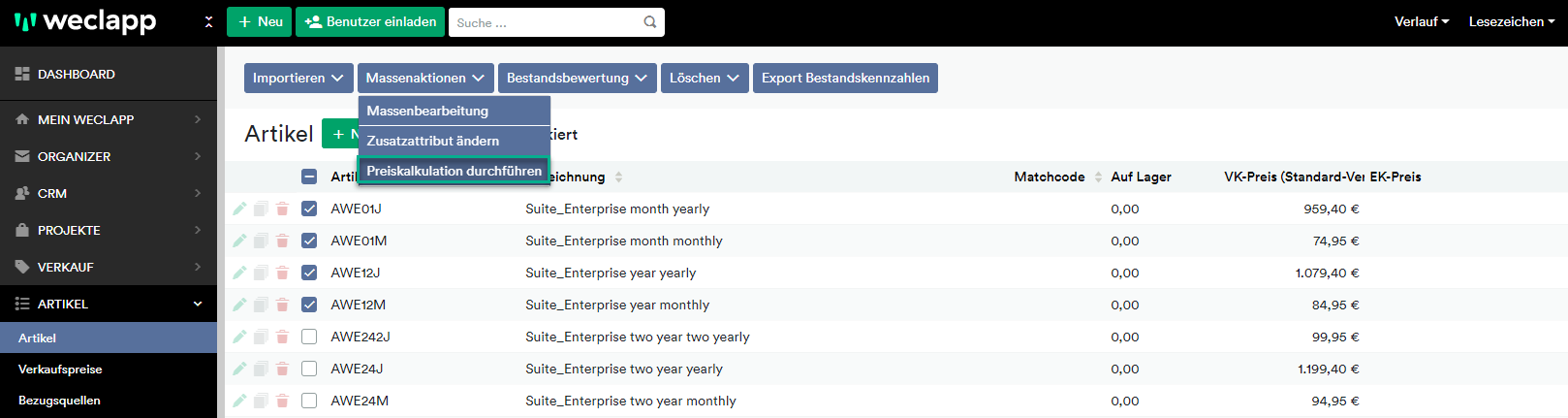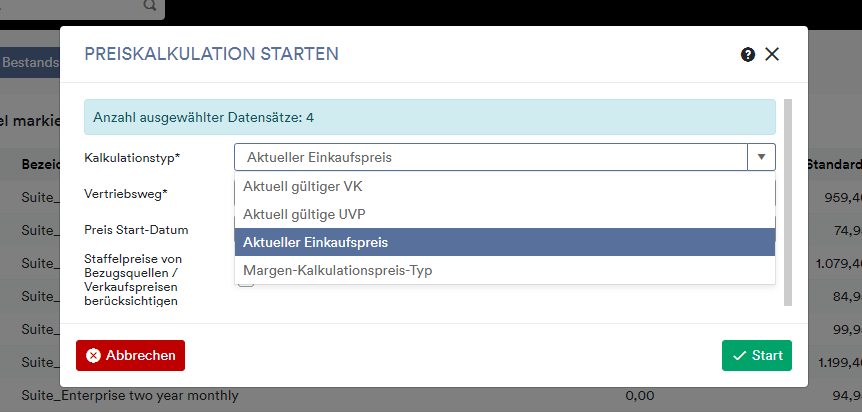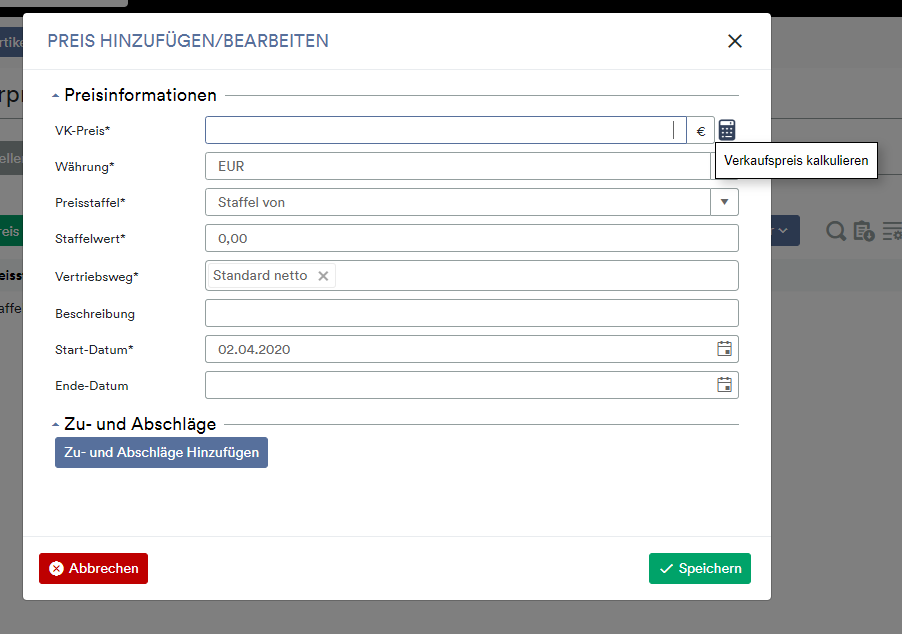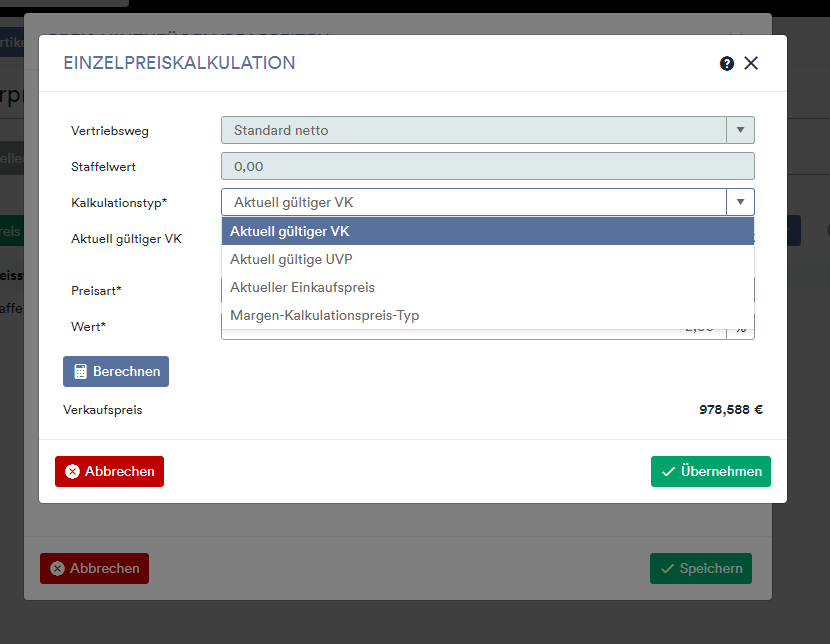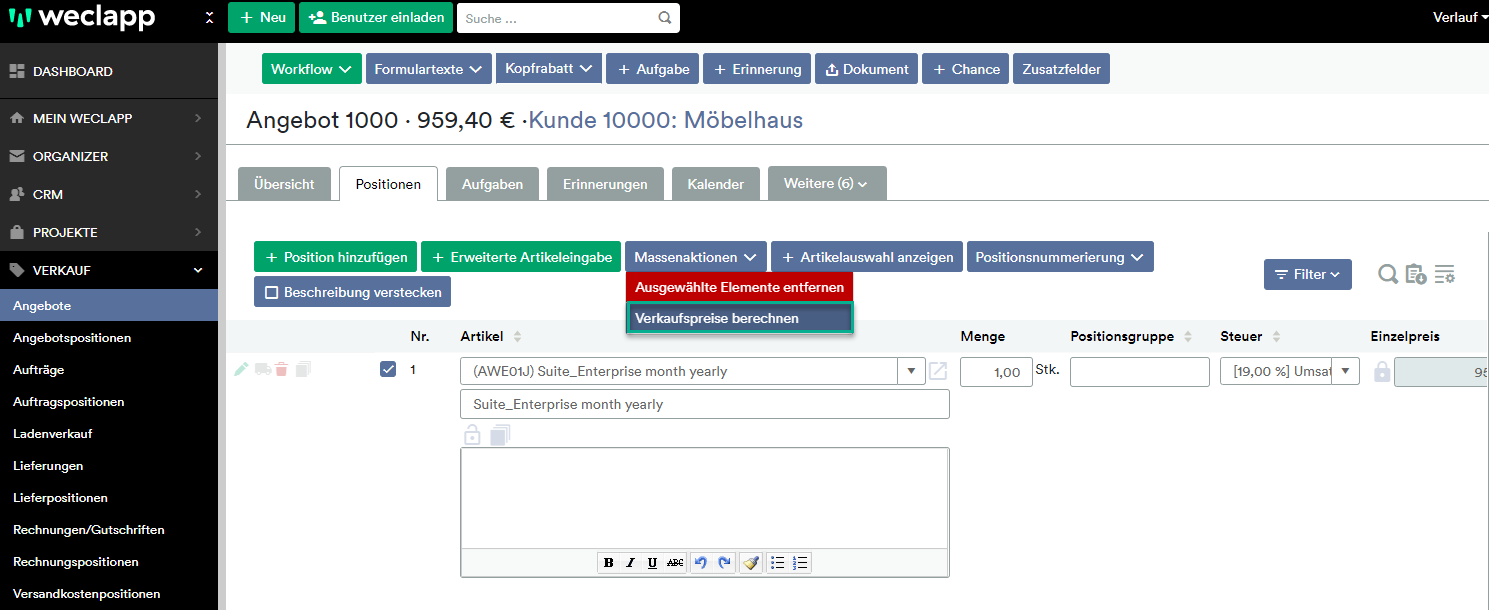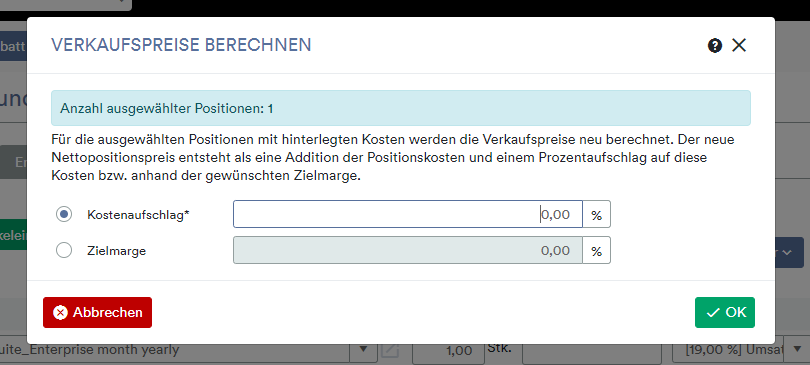Preiskalkulation
Die weclapp Preiskalkulation unterstützt dich bei der Berechnung deiner Verkaufspreise. Die Kalkulation erfolgt absolut oder prozentual (%) entweder anhand der Kosten-Preise wie Einkaufs-/Produktionskosten, Verrechnungspreis oder anhand des aktuell gültigen VK oder einer UVP.
► Voraussetzung & Vorbereitung
► Wie wird die Preiskalkulation gestartet?
► Artikelübergreifende Preiskalkulation
Voraussetzung & Vorbereitung
(1) Artikeleinstellung: Ignorieren in Preiskalkulation
Um für einen Artikel den Verkaufspreis zu kalkulieren, darf die Option “Ignorieren in Preiskalkulation” NICHT aktiv sein. Wenn für einen Artikel kein VK-Preis mittels Preiskalkulation berechnet werden soll, kannst du das durch Aktivieren dieser Auswahl verhindern.
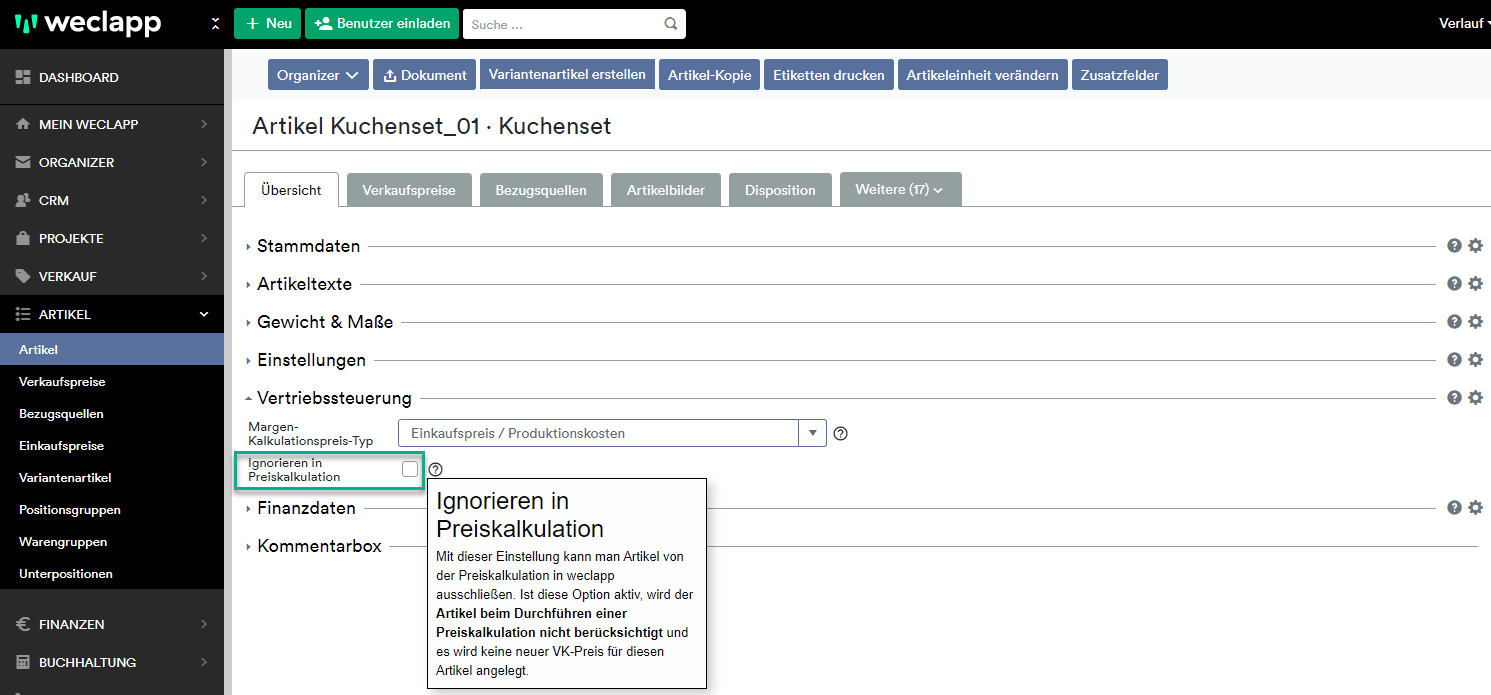
(2) Preiskalkulation-Parameter
Preiskalkulation-Parameter können global hinterlegt werden und auch pro Artikel definiert werden.
Die am Artikel hinterlegten Preiskalkulation-Parameter haben eine höhere Priorität als die global hinterlegten Preiskalkulation-Parameter. Ist am Artikel kein spezifisches Preiskalkulation-Parameter hinterlegt, gelten die globalen Einstellungen.
Die globalen Preiskalkulation-Parameter werden unter Globale Einstellungen > Artikel > Preiskalkulation-Parameter hinterlegt durch Klick auf den Button Neuer Preiskalkulation-Parameter.
Die Preiskalkulation-Parameter pro Artikel werden unter ARTIKEL > Artikel durch Klick auf den Button Kalkulation > Preiskalkulation-Parameter hinterlegt.
Es öffnet sich nach Klick ein Dialog. Die Kalkulation erfolgt prozentual, absolut oder einer Kombination aus beiden Werten. Der eingetragene Wert wird beim Durchführen der Kalkulation vom Kalkulationspreis abgezogen bzw. aufgeschlagen. Zusätzlich können Parameter für einzelne Vertriebswege und Warengruppen (nur bei globalen Kalkulationsparametern) festgelegt werden.
Die für einen Artikel gespeicherten Preiskalkulations-Parameter findest du nun im Reiter Preiskalkulations-Parameter.
(3) Kalkulationspreise
Für die spätere Preiskalkulation gibt es verschiedene Kalkulationstypen, auf die die Preiskalkulation-Parameter angewendet werden. Kalkulationspreise sind je nach Artikeleinstellung und Margen-Kalkulations-Preistyp:
- Verkaufspreise
- Einkaufspreise
- UVP
- Margen-Kalkulationspreis-Typ (Verrechnungspreis, Einkaufs-/Produktionskosten, Gleitender Durchschnitt)
Wie wird die Preiskalkulation gestartet?
(1) Für mehrere Artikel per Massenaktion
Die Preiskalkulation kann für mehrere Artikel gleichzeitig per Massenaktion gestartet werden.
Wähle unter ARTIKEL > Artikel die entsprechenden Artikel. Du kannst sie bei Bedarf nach Parametern wie z.B. der Warengruppe filtern. Wähle nun den Button Massenaktion > Preiskalkulation durchführen aus.
Es öffnet sich ein Modalpanel, um die weiteren Parameter zu definieren. Wähle den gewünschten Kalkulationstyp aus, lege den Vertriebsweg fest, für den der kalkulierte VK berechnet werden soll, und gib das Preis-Start-Datum an, ab dem der neue Preis gelten soll. Bestätige die Eingaben mit Start.
(2) Einzelpreiskalkulation für verschiedene Basispreise
Bei manueller Eingabe des Verkaufspreises kann die Einzelpreiskalkulation vorgenommen werden. Die Möglichkeit steht in folgenden Bereichen zur Verfügung:
- ARTIKEL > Verkaufspreise Übersicht > + Neuer Verkaufspreis
mit dem Taschenrechner-Button rechts neben dem Feld VK-Preis
- ARTIKEL > Artikel > Artikel bearbeiten > Reiter Verkaufspreise > + Neuer Verkaufspreis
mit dem Taschenrechner-Button rechts neben dem Feld VK-Preis
- CRM > Angebote, Aufträge, Rechnungen, Wiederkehrender Rechnung > Erweiterte Artikeleingabe
mit dem Taschenrechner-Button rechts neben dem Feld Einzelpreis (nur sichtbar, wenn ein Artikel ausgewählt wurde)
Wähle Kalkulationstyp für Preis sowie Preisart aus und hinterlege einen Wert. Mit Übernehmen bestätigst du deine Eingabe.
(3) Preiskalkulation im Beleg
Die Preiskalkulation kann auch über den jeweiligen Beleg vorgenommen werden. Der kalkulierte Preis ist dann nur für diesen einen Beleg gültig.
Um die Aktion im Workflow-Button zu sehen, aktiviere unter Globale Einstellungen > Verkauf & Einkauf > Workflow-Aktionen bei jeder gewünschten Optionalen Workflow-Aktionen die Auswahl bei “Verkaufspreise berechnen”. Erst dann kannst du die Option benutzen.
Mit Aktivierung steht die Aktion im Beleg zur Verfügung unter
- Workflow > Verkaufspreise berechnen und
- im Reiter Positionen > Massenaktionen für die ausgewählten Artikel > Verkaufspreise berechnen.
Es öffnet sich ein Bearbeitungsfenster, in dem der Kostenaufschlag oder die Zielmarge in % für den neuen Verkaufspreis eingetragen werden kann:
Weiterführende Artikel
Welche Funktionen bietet die UVP in weclapp?
Wie können Verkaufspreise im Beleg aktualisiert werden?